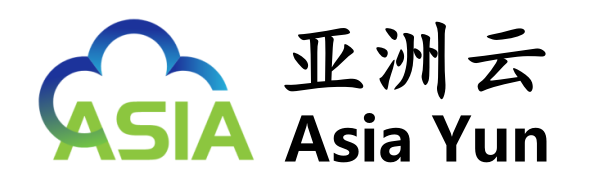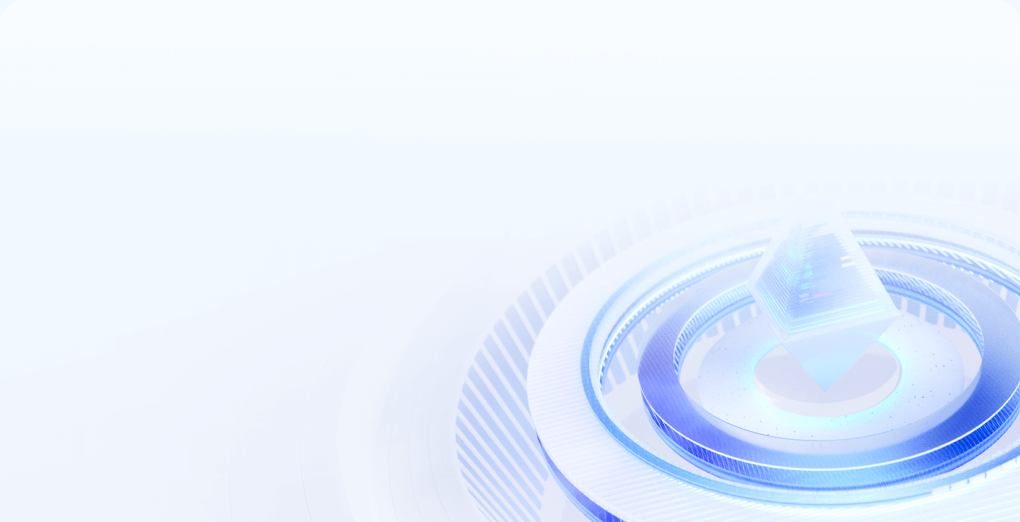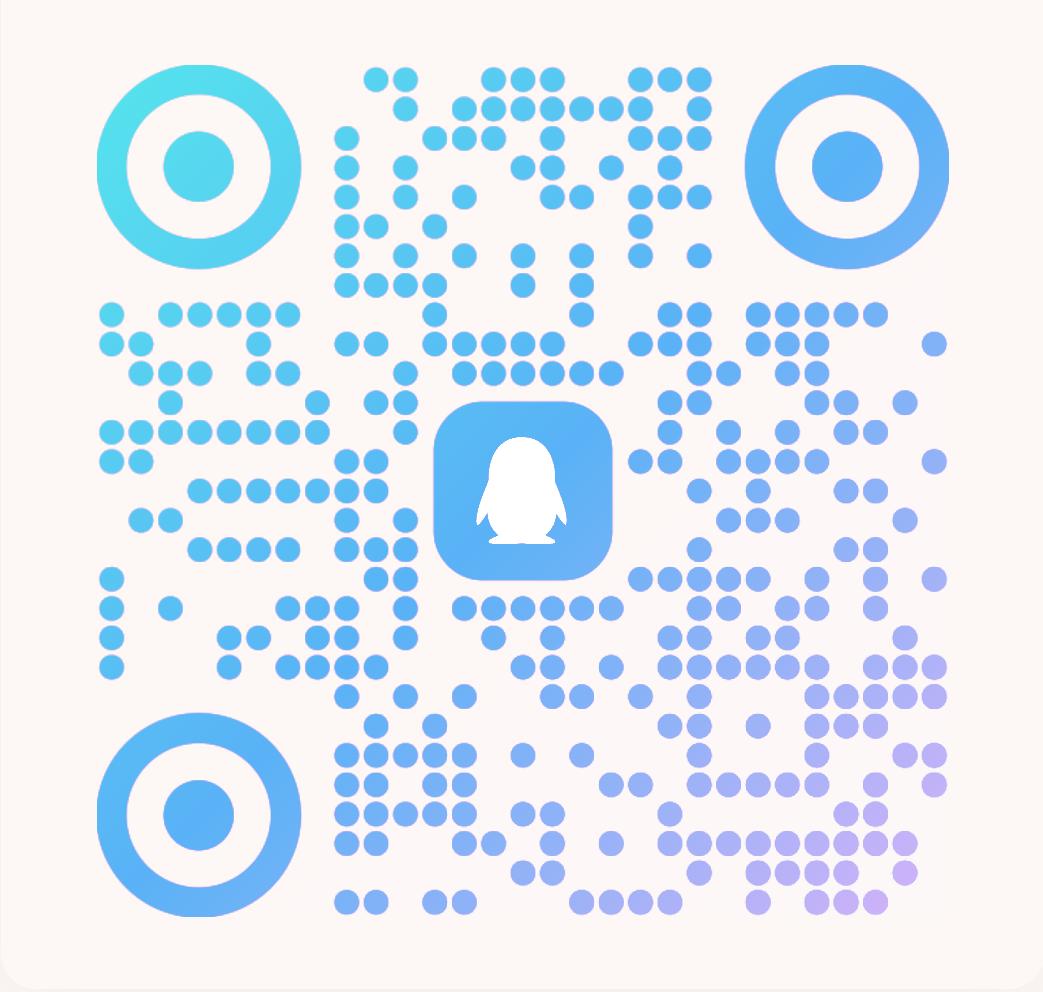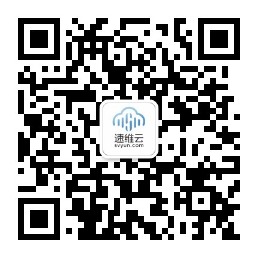如何在CentOS 8上安装 Ansible自动化工具
Ansible 是给 Linux 系统管理员使用的出色自动化工具。它是一种开源配置工具,能让系统管理员可以从一个中心节点(即 Ansible 服务器)管理数百台服务器。将 Ansible 与 Puppet、Chef 和 Salt 等类似工具进行比较时,它是首选的配置工具,因为它不需要任何代理,并且可以工作在 SSH 和 python 上。
在本教程中,我们将学习如何在 CentOS 8 和 RHEL 8 系统上安装和使用 Ansble。
Ansible 实验环境信息:
- 最小化安装的 CentOS 8 / RHEL 8 服务器(192.168.1.10),且有互联网连接
- 两个 Ansible 节点 – Ubuntu 18.04 LTS (192.168.1.20) 和 CentOS 7 (192.168.1.30)
CentOS 8 上的 Ansible 安装步骤
Ansible 包不在 CentOS 8 默认的软件包仓库中。因此,我们需要执行以下命令启用 EPEL 仓库:
[root@linuxtechi ~]$ sudo dnf install https://dl.fedoraproject.org/pub/epel/epel-release-
latest-8.noarch.rpm -y
启用 epel 仓库后,执行以下 dnf 命令安装 Ansible:
[root@linuxtechi ~]$ sudo dnf install ansible
上面命令的输出:
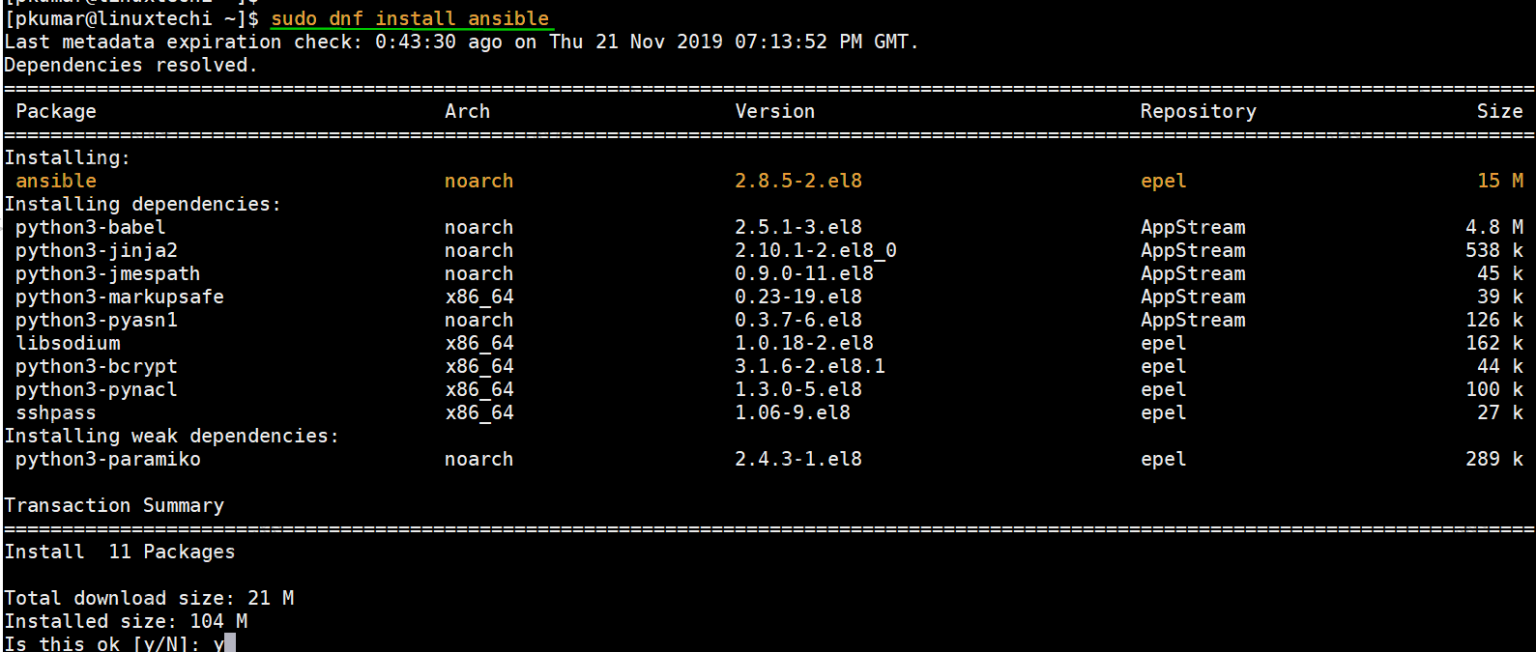
成功安装 Ansible 后,运行以下命令验证它的版本:
[root@linuxtechi ~]$ sudo ansible --version

上面的输出确认在 CentOS 8 上安装完成。
让我们看下 RHEL 8 系统。
RHEL 8 上的 Ansible 安装步骤
如果你有有效的 RHEL 8 订阅,请使用以下订阅管理器命令启用 Ansble 仓库:
[root@linuxtechi ~]$ sudo subscription-manager repos --enable ansible-2.8-for-rhel-8-x86_64-rpms
启用仓库后,执行以下 dnf 命令安装 Ansible:
[root@linuxtechi ~]$ sudo dnf install ansible -y
安装 Ansible 及其依赖包后,执行以下命令来验证它的版本:
[root@linuxtechi ~]$ sudo ansible --version
在 CentOS 8 / RHEL 8 上通过 pip3 安装 Ansible 的可选方法
如果你希望使用 pip(Python 的包管理器)安装 Ansible,请首先使用以下命令安装 pyhton3 和 python3-pip 包:
[root@linuxtechi ~]$ sudo dnf install python3 python3-pip -y
安装 python3 后,运行以下命令来验证它的版本:
[root@linuxtechi ~]$
python3 -V Python 3.6.8
[root@linuxtechi ~]$
用下面的 pip3 命令安装 Ansible:
[root@linuxtechi ~]$ pip3 install ansible --user
输出:
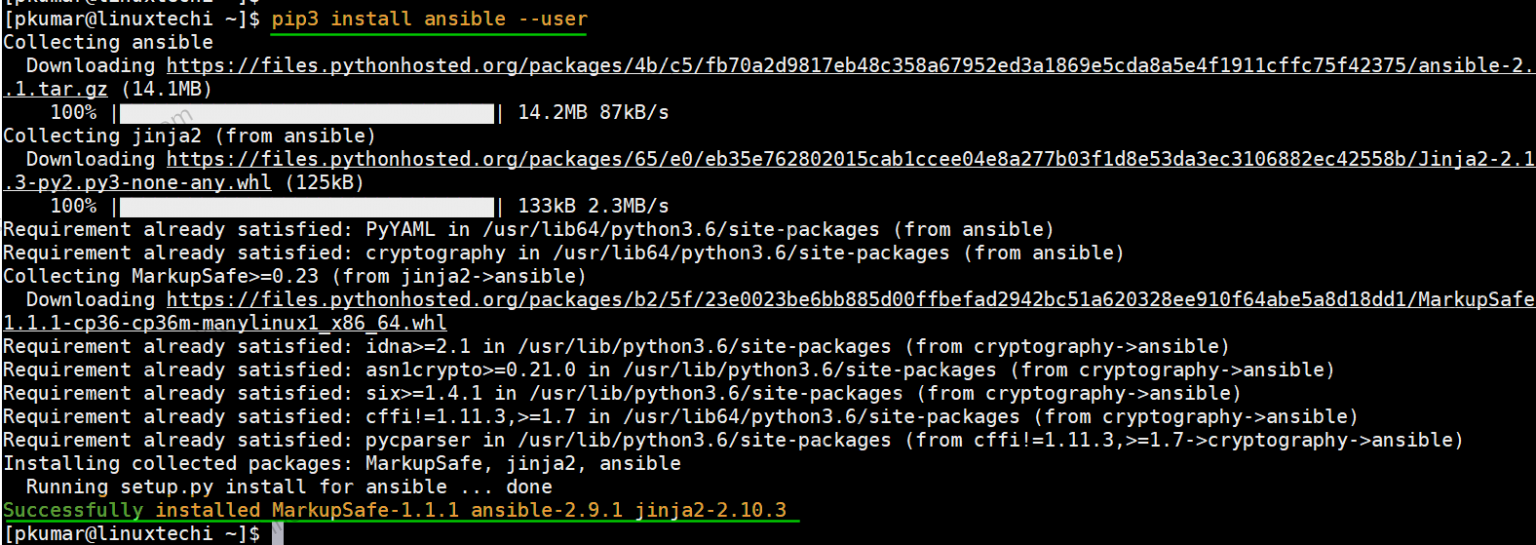
上面的输出确认 Ansible 已成功使用 pip3 安装。让我们看下如何使用 Ansible。
如何使用 Ansible 自动化工具?
当我们使用 yum 或 dnf 命令安装 Ansible 时,它的配置文件、清单文件和角色目录会自动在 /etc/ansible 文件夹下创建。
让我们添加一个名称为 labservers 的组,并在 /etc/ansible/hosts 文件中给该组添加上述的 Ubuntu 18.04 和 CentOS 7 系统的 IP 地址:
[root@linuxtechi ~]$ sudo vi /etc/ansible/hosts
…
[labservers]
192.168.1.20
192.168.1.30
…
保存并退出文件。
更新清单文件(/etc/ansible/hosts)后,将用户的 ssh 公钥放到属于 labservers 组的远程系统。
让我们首先使用 ssh-keygen 命令生成本地用户的公钥和私钥:
[root@linuxtechi ~]$ ssh-keygen
现在使用以下命令在 Ansible 服务器及其客户端之间交换公钥:
[root@linuxtechi ~]$ ssh-copy-id root@linuxtechi
[root@linuxtechi ~]$ ssh-copy-id root@linuxtechi
现在,让我们尝试几个 Ansible 命令,首先使用 ping 模块验证 Ansible 服务器与客户端的连接:
[root@linuxtechi ~]$ ansible -m ping "labservers"
注意: 如果我们没有在上面的命令中指定清单文件,那么它将引用默认主机文件(即 /etc/ansible/hosts)。
输出:
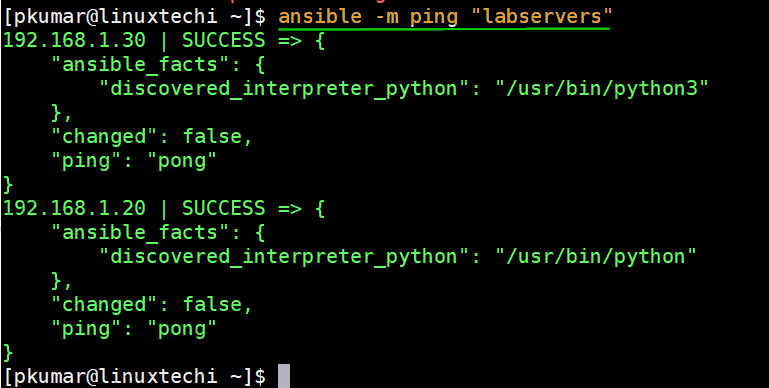
本文就是这些了,我们成功演示了如何在 CentOS 8 和 RHEL 8 系统中安装和使用 Ansible。请分享你的反馈和意见。